如何在Red Hat Enterprise Linux 8.7下安装NVIDIA显卡驱动
通常情况, Red Hat Enterprise Linux系统安装完成后,不需要再额外安装显卡驱动,但对于工作站,有时需要特殊版本的显卡驱动.这时我们就需要手动安装一次,由于不同的显卡文件包,有不同的安装方法,下面介绍其中的一种安装方式,供参考,在实际的操作过程中,如有不同,可以相互学习和探讨.
- 查看自己的显卡型号 打开终端, 输入下方代码进行查看自己的显卡型号
$ lspci
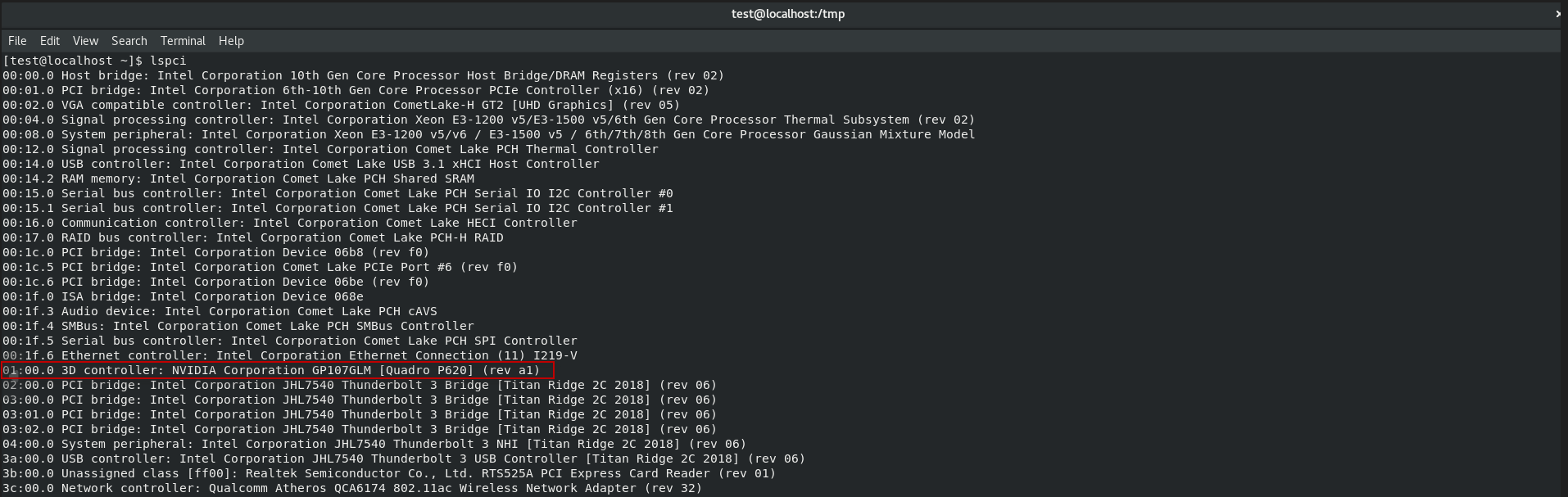
- 在官网下载对应的驱动 nvidia.com
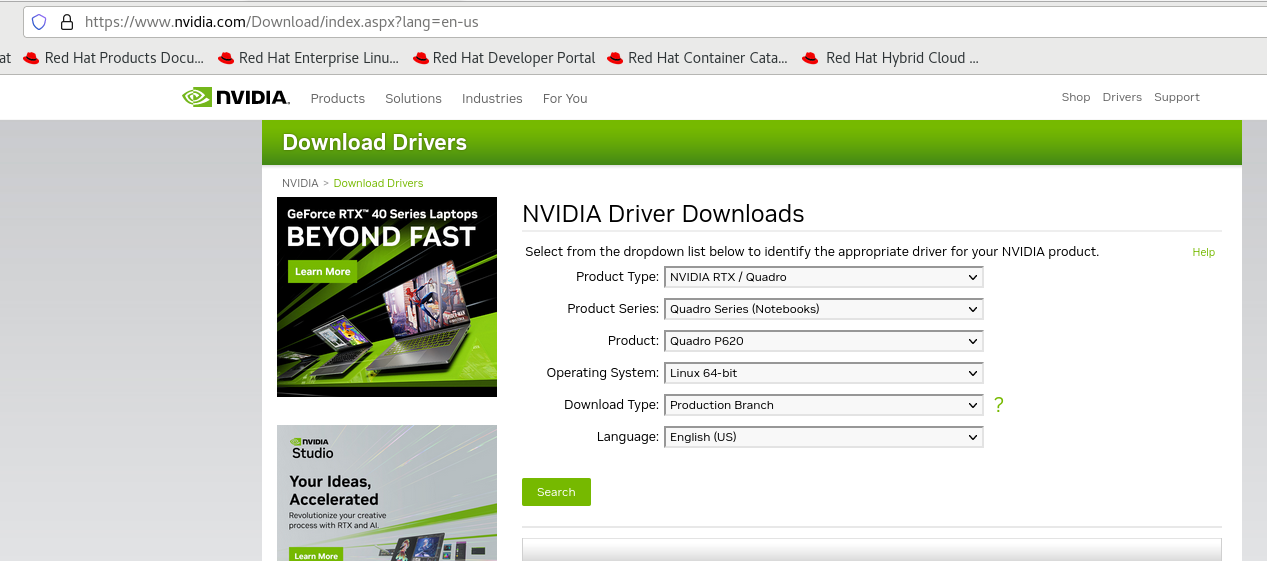
(本实验是将下载好的显卡驱动放在tmp文件夹下)
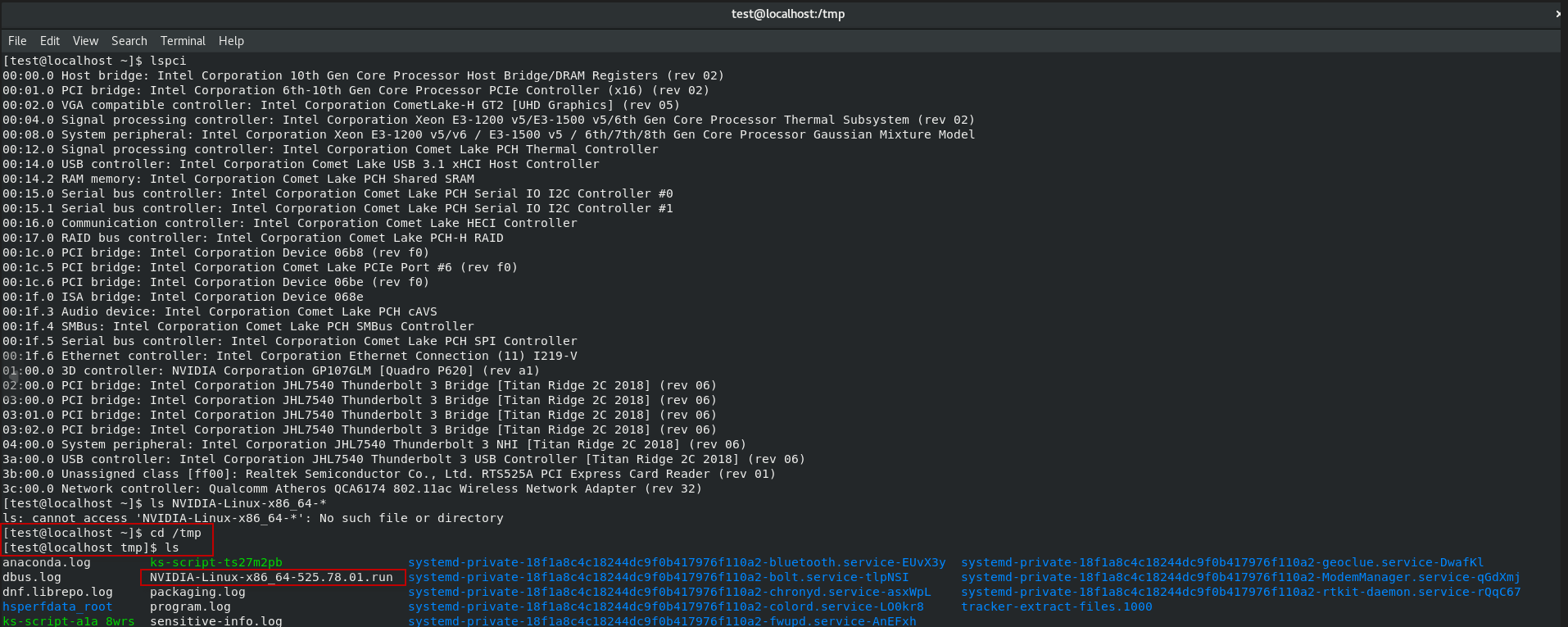
- 安装成功编译和安装 Nvidia 驱动程序的所有先决条件。 (这两条命令,是需要在激活redhat的情况下才能使用,然后使用root帐号执行)
# dnf groupinstall "Development Tools"
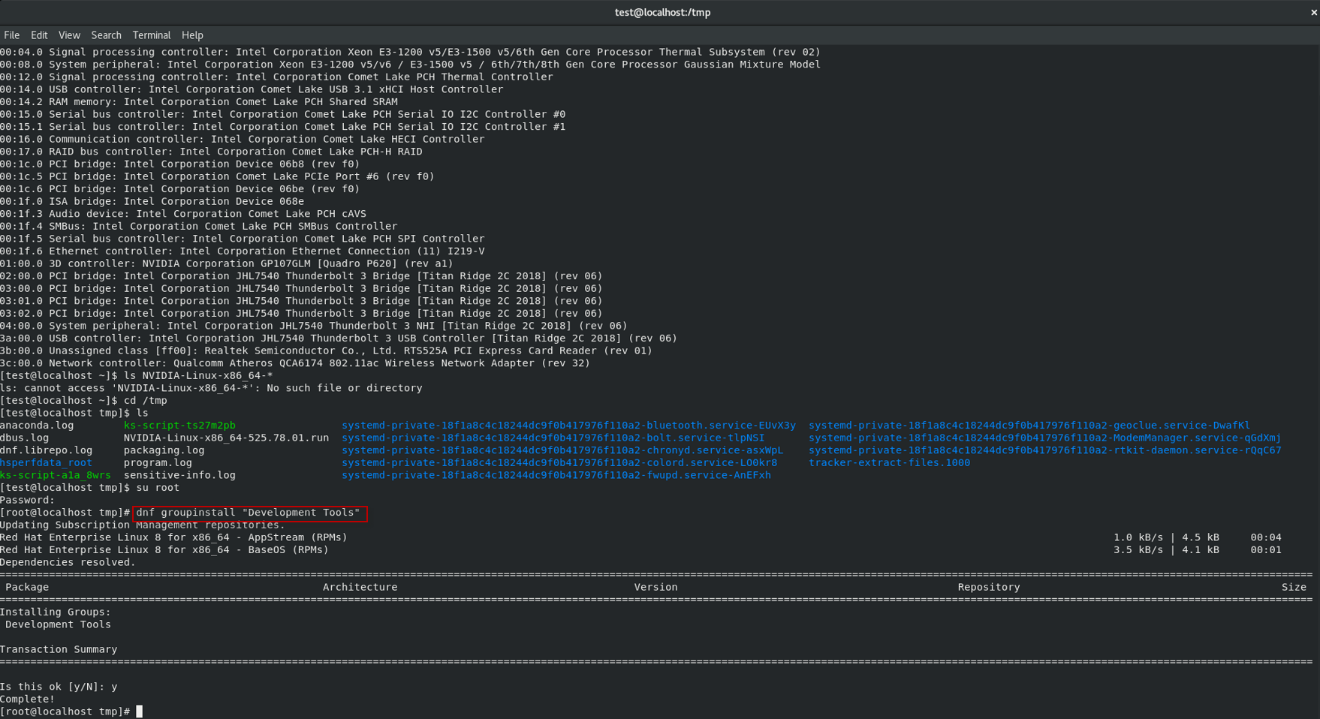
# dnf install elfutils-libelf-devel libglvnd-devel
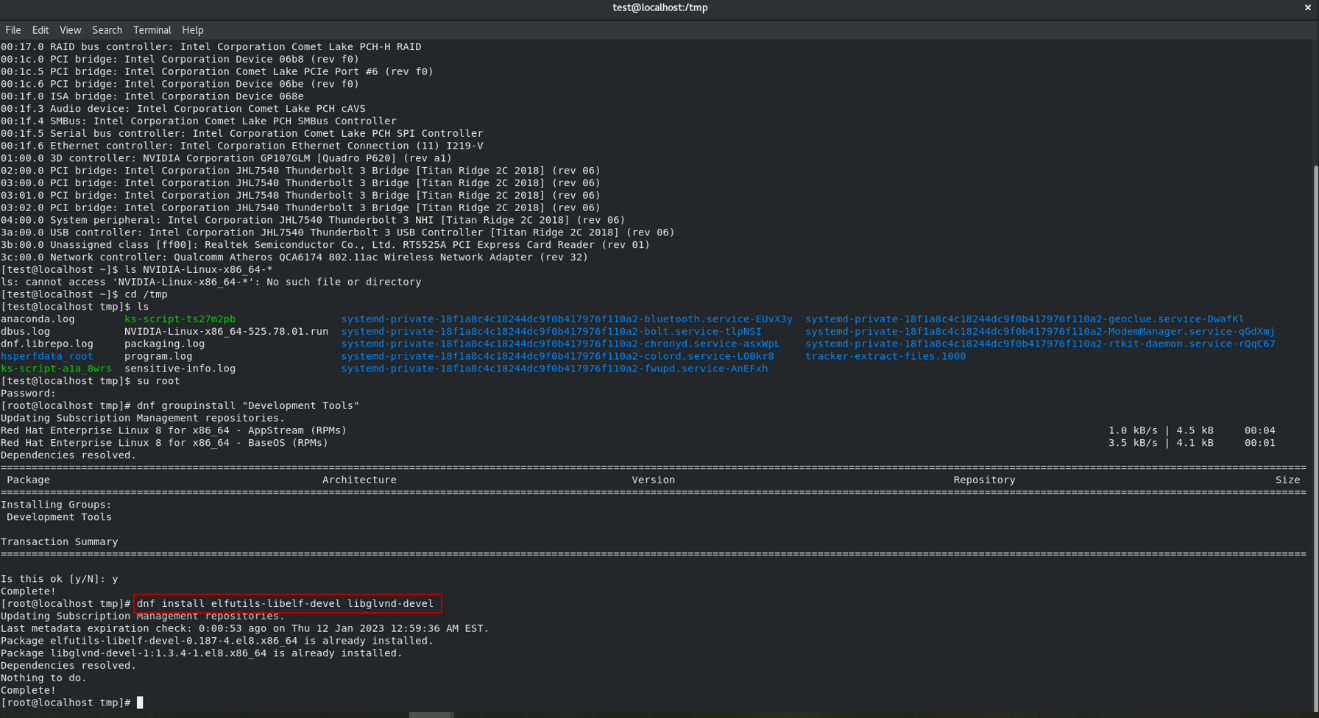
- 禁用nouveau驱动
# grub2-editenv - set "$(grub2-editenv - list | grep kernelopts) nouveau.modeset=0"
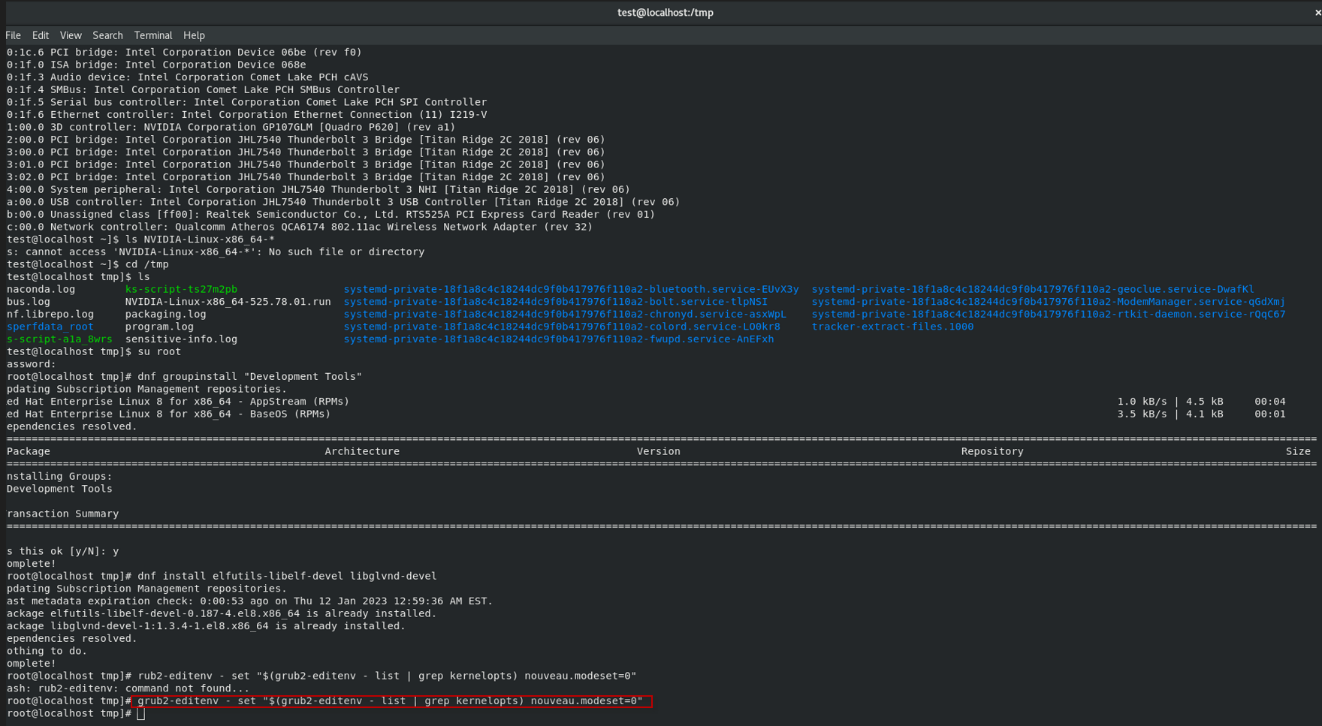
- 重启 Red Hat Enterprise Linux 8 Workstation.
# reboot
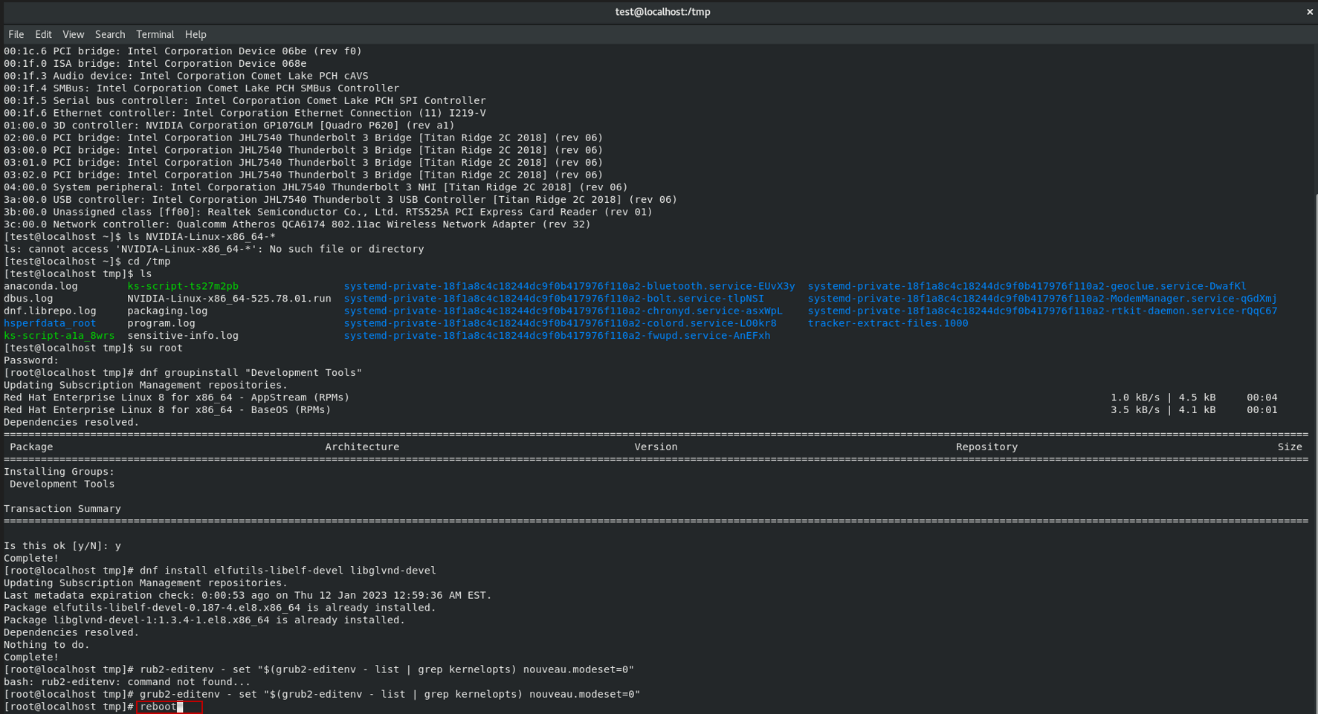
- 停用 Xorg 服务器才能安装 Nvidia 驱动程序,所以需要切换到文本模式:
# systemctl isolate multi-user.target

跳转到文本模式,登录root帐号
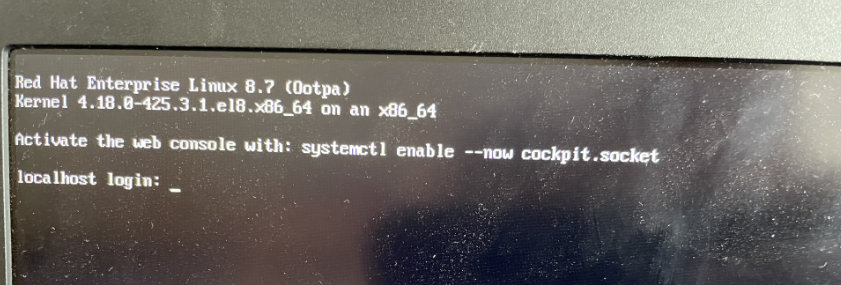
- 进入驱动文件存放目录(本实验是将显卡驱动放在tmp文件夹下),然后使用以下命令安装显卡驱动:
# sh NVIDIA-Linux-x86_64-525.78.01.run,系统弹出安装页面,根据提示安装,直到驱动安装完成

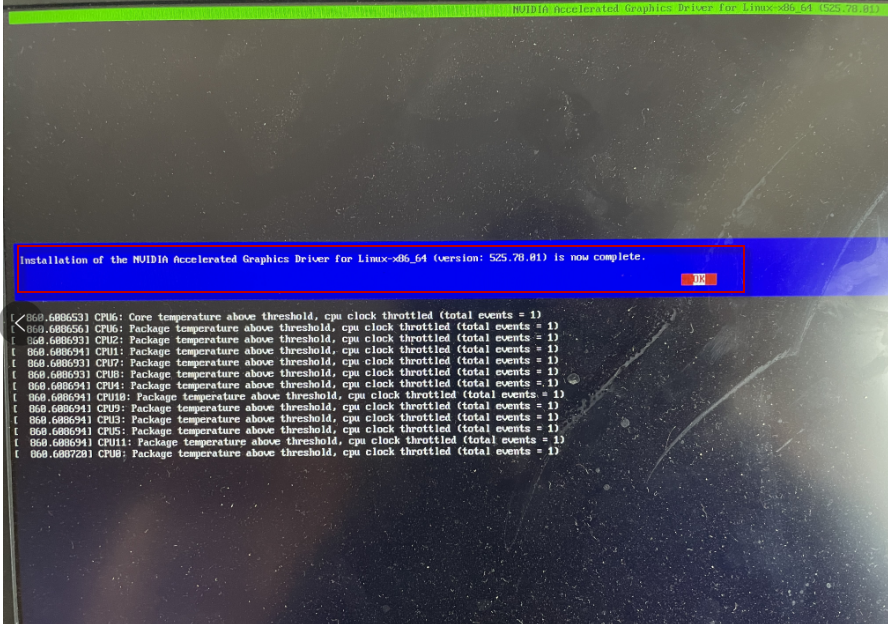
- 重启 Red Hat Enterprise Linux 8 Workstation
# reboot - 判断NVIDIA驱动是否安装成功
进入图形界面后,在终端输入以下命令可以弹出英伟达设置界面
nvidia-settings
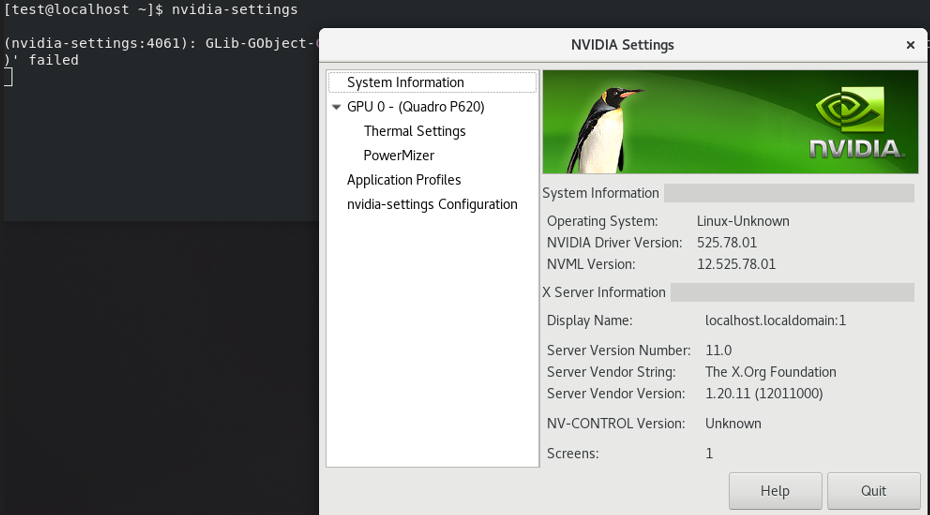
命令行或终端,在命令行模式或者终端下输入以下命令
nvidia-smi
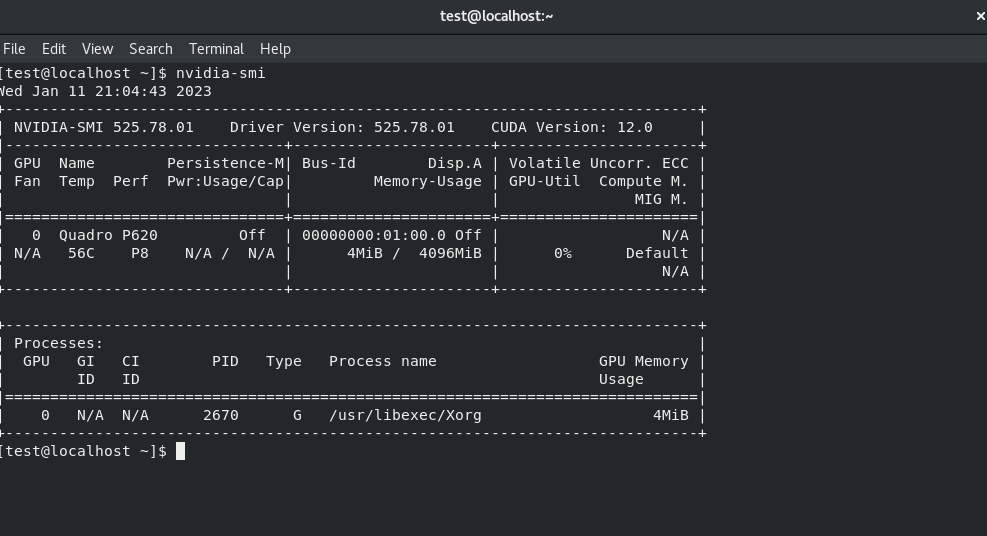
阅读剩余
版权声明:
作者:jackbo
链接:https://www.wangdongsheng.com/archives/186
文章版权归作者所有,未经允许请勿转载。
THE END